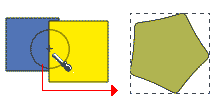Regolare una sfumatura
Impostati tutti i parametri per creare la sfumatura desiderata (vedi lezione precedente) possiamo ora regolare i punti di partenza ed arrivo della sfumatura stessa rispetto al nostro oggetto.
Per regolare la sfumatura lineare abbiamo a disposizione un segmento con due maniglie agli estremi. Cliccando e trascinando le maniglie con lo strumento Gradiente attivo possiamo regolare a piacimento la sfumatura.
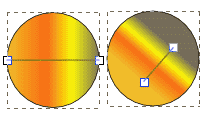
Le maniglie rappresentano rispettivamente l'inizio e la fine della sfumatura; la direzione del segmento rappresenta la direzione della sfumatura lineare.
Per regolare la sfumatura radiale rispetto all'oggetto abbiamo invece a disposizione due segmenti che, partendo da un unico centro, terminano con due maniglie circolari.Cliccando e trascinando con lo strumento Gradiente attivo possiamo spostare e inclinare le maniglie a piacimento.
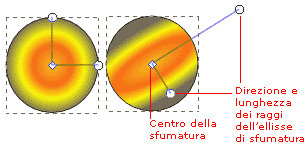
I segmenti rappresentano direzione e lunghezza dei due raggi dell'ellisse (o circonferenza se uguali) della sfumatura, mentre il centro rappresenta appunto il centro dell'ellisse di sfumatura.
Trascinandolo mentre si tiene premuto Maiuscolo sulla tastiera è possibile spostare il centro in modo indipendente dai raggi.
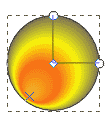
Riempimenti trasparenti
La trasparenza l'abbiamo già trattata, almeno da un certo punto di vista, nelle lezioni precedenti. Infatti, come abbiamo visto nella lezione 20, per assegnare ad un oggetto un riempimento trasparente è sufficiente selezionarlo e regolare il canale Alfa o l'opacità generale dalla finestra Riempimento e contorno.
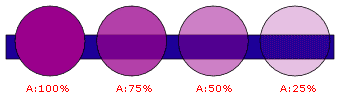
Lo strumento Contagocce
Lo strumento Contagocce, che troviamo nella barra degli strumenti, ha come scopo quello di prelevare un colore dalla pagina e assegnarlo all'oggetto selezionato.
Il funzionamento è semplice: selezioniamo un oggetto, attiviamo il Contagocce e poi, cliccando nel punto voluto della pagina, assegnamo immediatamente il colore presente in quel punto all'oggetto selezionato.
Se cliccando teniamo premuto Alt sulla tastiera assegnamo il complementare del colore scelto.
Se invece teniamo premuto Maiuscolo assegnamo il colore al contorno dell'oggetto, anziché al suo riempimento.
C'è però un'altra funzione del contagocce che è interessante conoscere: invece che cliccare semplicemente, clicchiamo e trasciniamo su un'area della pagina; il colore assegnato all'oggetto selezionato sarà il colore medio dell'area racchiusa.